Windows 11 : comment trouver et supprimer tous les fichiers volumineux sur votre PC ?
Dans cet article, nous vous expliquerons comment trouver des fichiers volumineux sur votre ordinateur Windows 11. Nous vous montrerons les étapes à suivre pour identifier les fichiers qui occupent le plus d'espace sur votre disque dur. Ensuite, nous vous donnerons des conseils pratiques pour libérer de l'espace sur votre ordinateur.
N'attendez plus pour libérer de l'espace sur votre PC. Suivez notre guide pour trouver tous les fichiers volumineux sur votre ordinateur Windows 11 et commencez à libérer de l'espace dès maintenant !
NOTE :
Il est important de noter que la suppression de fichiers peut entraîner la perte de fichiers importants. Avant de supprimer quoi que ce soit, veillez à sauvegarder les fichiers importants. Si vous n'êtes pas sûr de ce que vous devez supprimer, n'hésitez pas à demander l'aide d'un professionnel.
Méthode 1 : Explorateur de fichiers
Si vous avez beaucoup de fichiers sur votre ordinateur, il peut être difficile de trouver les fichiers volumineux qui occupent le plus d'espace sur votre disque dur. Heureusement, l’Options de recherche de l'Explorateur de fichiers peut vous aider à identifier rapidement les fichiers volumineux.
Étape 1 : Ouvrir l'Explorateur de fichiers
Pour commencer, ouvrez l'Explorateur de fichiers en appuyant sur la touche Windows+E.
Étape 2 : Sélectionner le dossier à analyser
Cliquez sur Ce PC dans le volet gauche pour afficher tous les disques durs connectés à votre ordinateur. Sinon, vous pouvez sélectionner n'importe quel autre dossier susceptible de contenir des fichiers volumineux.
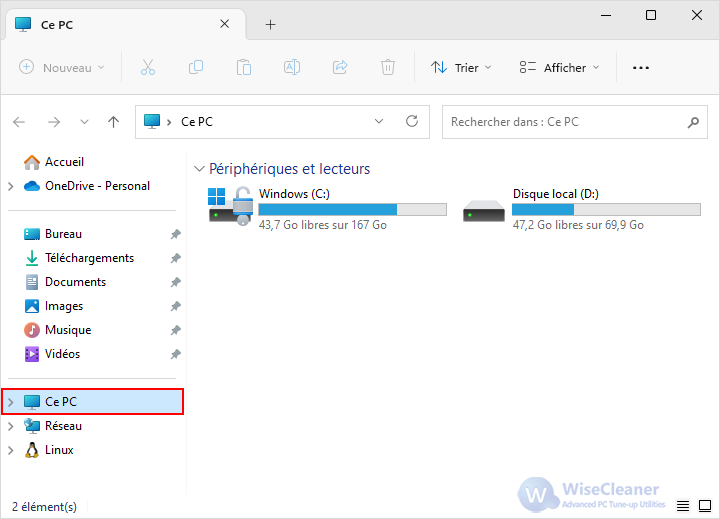
Étape 3 : Afficher tous les fichiers
Tapez * (un astérisque) dans la barre de recherche de l'Explorateur de fichiers. Tous les fichiers présents sur votre PC s'affichent alors.
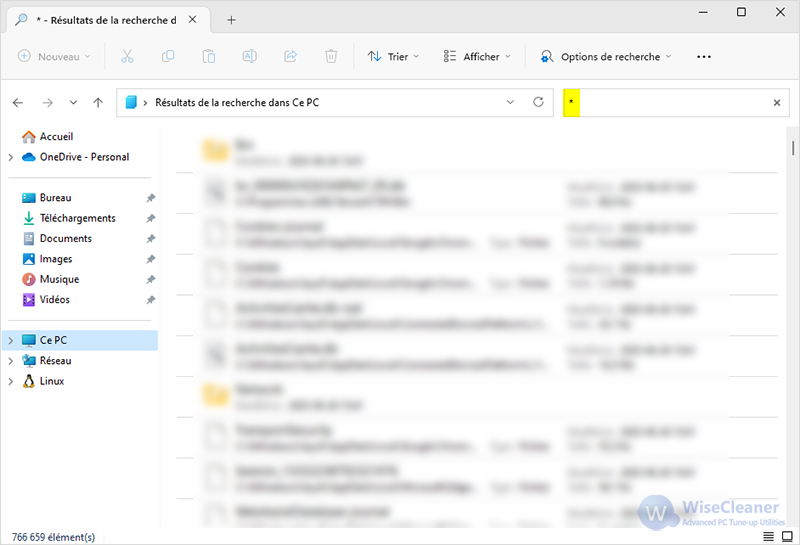
Étape 4 : Filtrer les fichiers volumineux
Cliquez sur le bouton Options de recherche dans la barre d'outils en haut. Ensuite, cliquez sur le menu déroulant Taille. Selon vos préférences, sélectionnez Grande (128 Mo - 1 Go), Énorme (1 - 4 Go) ou Gigantesque (>4 Go) parmi les options proposées.
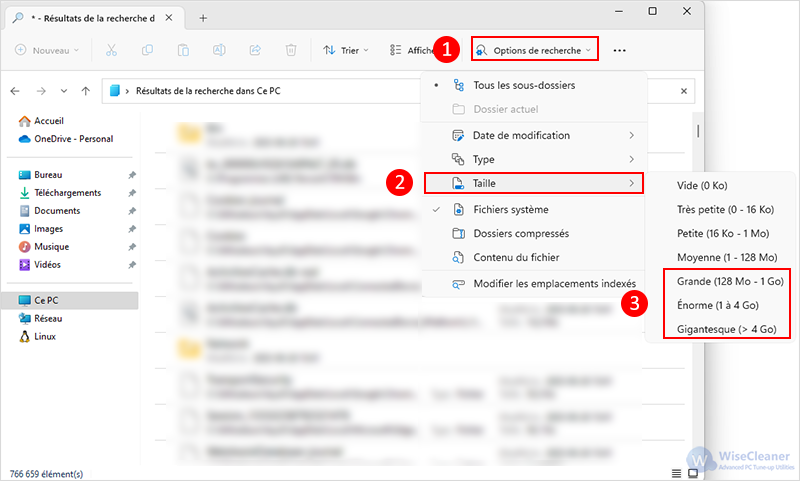
Vous pouvez également spécifier votre propre limite de taille dans la barre de recherche de l'explorateur de fichiers. Par exemple, si vous recherchez des fichiers de plus de 500 Mo, tapez *size:>500 MB dans la barre de recherche et appuyez sur Entrée.
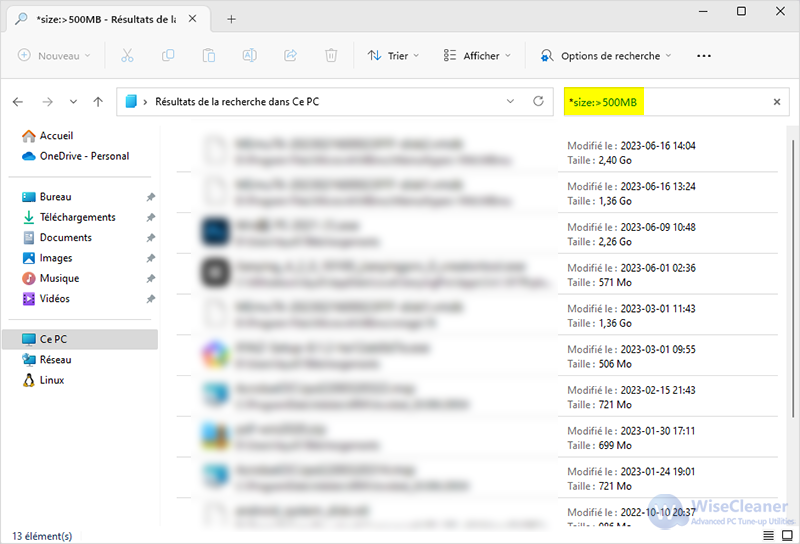
Étape 5 : Supprimer les fichiers volumineux
Vous pouvez ainsi obtenir une liste de vos fichiers volumineux. Parcourez les fichiers trouvés et supprimez ceux que vous n'utilisez plus pour libérer de l'espace sur votre disque dur.
L'utilisation de l'explorateur de fichiers pour trouver tous les fichiers volumineux sur votre ordinateur est un moyen simple et efficace de libérer de l'espace sur votre disque dur. Cependant, la recherche dans l'Explorateur de fichiers peut être très lente, ce qui peut vous faire perdre patience. Vous pouvez également utiliser les autres outils intégrés à Windows 11 pour libérer de l'espace, tels que Wise Care 365.
Méthode 2 : Wise Care 365
Wise Care 365 est un programme complet qui offre de nombreuses fonctionnalités pour optimiser les performances de votre ordinateur. L'une de ces fonctionnalités est la possibilité de trouver tous les fichiers volumineux sur votre PC.
Étape 1 : Télécharger Wise Care 365
Pour utiliser Wise Care 365 pour gérer les programmes de démarrage, vous devez tout d'abord
Étape 2 : Analyser les fichiers volumineux
Lancez Wise Care 365. Cliquez sur Nettoyages en haut de la fenêtre, puis cliquez sur Gros Fichiers dans le volet gauche.
Tout d'abord, sélectionnez le disque à analyser, cliquez simplement sur le bouton Chercher. Cliquez simplement sur le bouton Chercher et Wise Care 365 analysera automatiquement votre disque à la recherche de fichiers volumineux. Après quelques secondes, la liste des fichiers volumineux sera affichée ci-dessous.
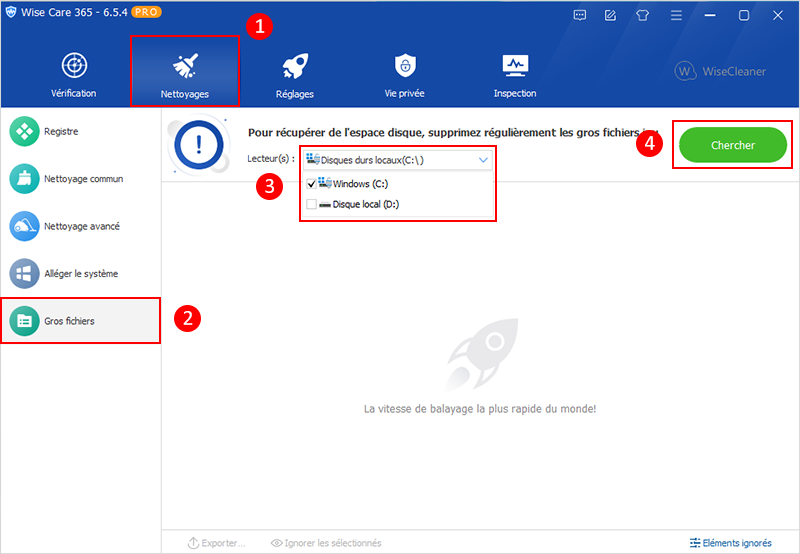
Étape 3 : Gérer les fichiers volumineux
Dans cette liste, vous pouvez voir le nom, la taille, la dernière heure d'accès, le type et le chemin d'accès du fichier. Cliquez avec le bouton droit sur les fichiers pour développer le menu déroulant. Vous pouvez sélectionnez Ouvrir le dossier contenant pour localiser le fichier dans l'explorateur de fichiers, ce qui vous aidera à déterminer si vous en avez besoin.
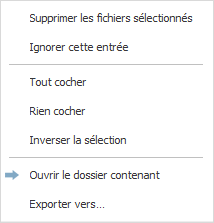
Étape 4 : Supprimer les fichiers volumineux
Parcourez les fichiers trouvés et cochez les cases devant ceux dont vous n'avez pas besoin puis cliquez sur le bouton vert Supprimer ci-dessus pour libérer votre espace disque.
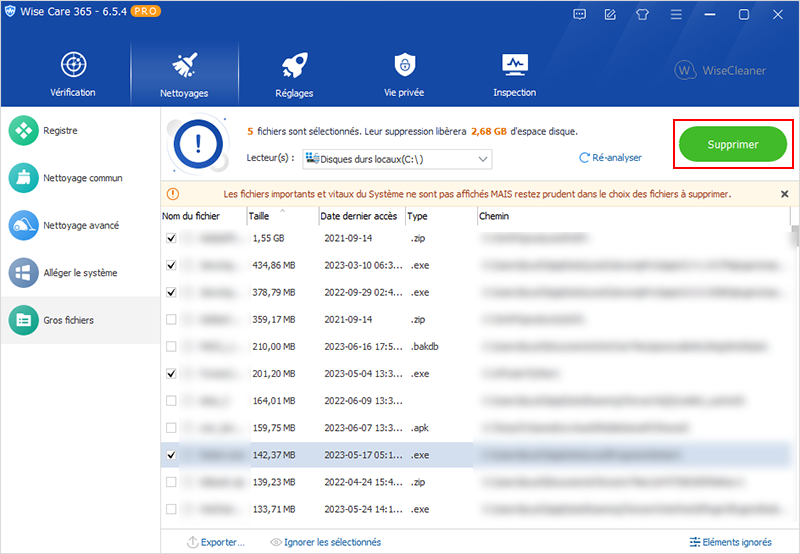
Conclusion
En résumé, trouver tous les fichiers volumineux sur votre PC Windows 11 est essentiel pour libérer de l'espace et améliorer les performances de votre ordinateur. En suivant ces méthodes, vous pouvez maintenir votre ordinateur en bon état de fonctionnement et éviter les problèmes de stockage à l'avenir.
Si vous souhaitez en discuter davantage, n'hésitez pas à nous contacter en laissant un message. Pour plus de conseils sur Windows, visitez WiseCleaner Comment-faire.




Commentaires
Enregistrer un commentaire